Så här gör du Instagram Använd mindre data

Det är lätt att använda mycket mobildata med Instagram. Oavsett om du skickar dina egna foton och videoklipp, eller bara bläddrar genom ditt flöde, är det allt väldigt datintensivt, särskilt om du har vänner som lägger mycket videor.
Det bästa sättet att spara mobildata med Instagram är att Använd inte den när du är på mobil data! Om det är för mycket att fråga, som med Facebook och Snapchat, finns det en inställning som gör att Instagram använder mindre data.
RELATERAD: Så här aktiverar du Facebooks datasparverktyg
Det finns några försök fastän. Instagram är super vagt om hur det här fungerar. Allt de säger är med inställningen "foton och videoklipp kan ta längre tid att ladda" och att Instagram inte längre laddar upp videor (som det normalt gör). Om du bläddrar genom ditt flöde på en mobilanslutning kommer du fortfarande att brinna genom en hel del mobila data. det är bara att öppna appen inte kommer att använda så mycket eftersom Instagram förinstallerar mindre av ditt flöde. Det finns ingen möjlighet att begränsa användningen av data på Wi-Fi-det här fungerar bara när du är ansluten till mobildata.
Öppna Instagram och gå till din profil. Tryck på ikonen Gear för att komma till skärmen Inställningar.
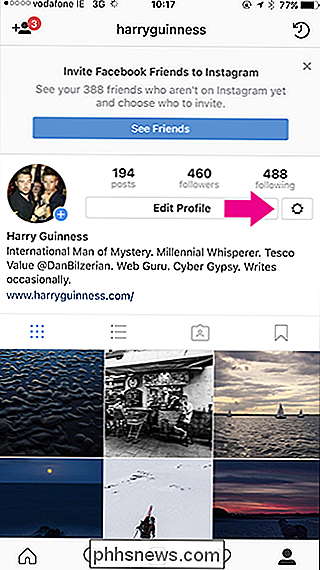
Bläddra tills du ser Mobil dataanvändning under Inställningar.
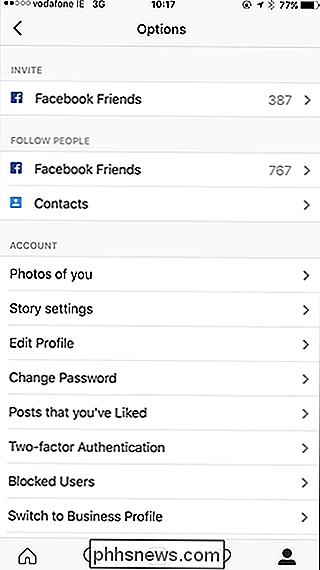
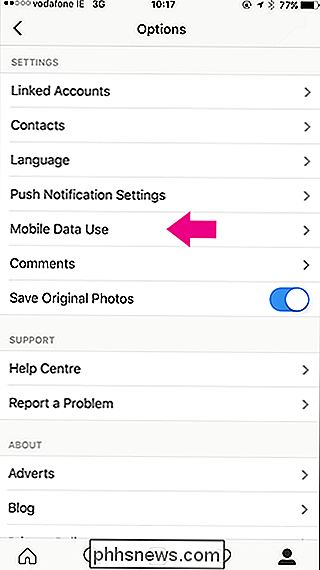
Markera den och välj sedan Använd mindre data på.
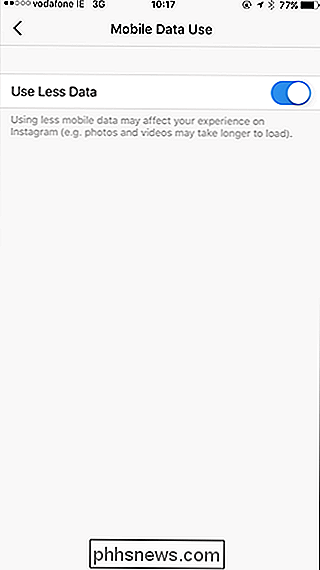
Instagram använder nu mindre mobila data. Men som jag har stressat ovan är Instagram en data hungrig app. Om du verkligen försöker begränsa din mobila dataanvändning är det bäst att undvika det när du försöker spara.

Så här skyddar du känsliga filer på din dator med VeraCrypt
Om du letar efter ett enkelt och kraftfullt sätt att kryptera allt från systemdrifter till säkerhetskopior till allt däremellan är VeraCrypt en öppen källkod verktyg som hjälper dig att låsa upp dina filer. Läs vidare när vi visar hur du kommer igång. Vad är TrueCrypt / VeraCrypt och varför ska jag använda det?

Vad är blued och varför går det på min Mac?
Du tittar igenom Activity Monitor när du märker en process som kallas blued. Skulle du vara orolig att det här körs? Nej, det är processen som driver Bluetooth på din Mac. RELATED: Vad är den här processen och varför kör den på min Mac? Denna artikel ingår i vår pågående serie som förklarar olika processer som finns i Aktivitet Övervaka, som kernel_task, hidd, mdsworker, installd, WindowServer och många andra.



